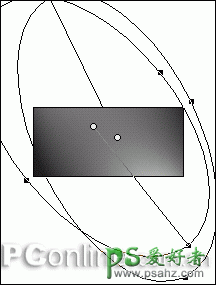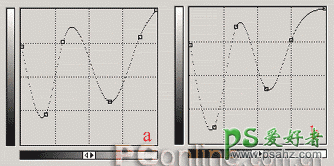PS文字特效教程:设计漂亮的3D质感玻璃文字效果(3)
4.新建一层,命名为Cover,载入通道Text的选区,用收缩选区命令将选区向内收缩10像素,用和第二步中相同的方法填充灰色后,取消选择。
接下来我们用光照效果滤镜为文字表面添加一些光线效果。打开渲染>光照效果滤镜,我们设置了两个光源,其光照类型均为点光。第一个光源的光照强度为50,聚焦为0,颜色为RGB(228,228,228),属性保持默认不变,无纹理通道;再添加第二个光源,强度为35,聚焦为69,颜色为RGB(238,238,238),其他属性保持不变。(图04a)
图04a
我们再用曲线命令来调整灰色的文字层。打开曲线对话框,第一次调整的曲线形态和刚才我们在斜面和浮雕样式中所设定的光泽等高线的形态基本相同,如下图a所示;我们再来应用一次曲线效果,按Alt+Ctrl+M,打开与刚才相同设置的曲线对话框,稍加调整后应用,如下图中b所示。这样,灰色的图像有了明显的金属光泽。(图04b,04c)
图04b
图04c